آموزش تغییر پوشه ی پیشفرض دانلود در برنامه ی ADM + تصاویر
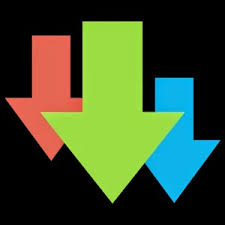
+ روش افزایش سرعت دانلود
ADM اپلیکیشن معروف در زمینه ی دانلود فایل های اندرویدی می باشد که روی میلیون ها دستگاه اندرویدی نصب واجرا شده است. اما در این برنامه به صورت پیش فرض تنظیماتی اعمال شده است که میتوان به دلخواه خود آنها را تغییر داد.به طور مثال فایل های دانلود شده بصورت اتوماتیک وارد حافظه ی اصلی گوشی می شوند که این امر باعث پرشدن حافظه و کندی دستگاه خواهد شد که برای جلوگیری از این اتفاق کافیست مسیر دانلود فایل ها را به پوشه ای درون کارت حافظه انتقال دهیم که در این مقاله بصورت تصویری روش انجام این کار را بررسی خواهیم نمود.

.
::آخرین نسخه ی برنامه را از این قسمت دانلود نمایید.
1-برنامه را اجرا کرده و روی سه خط موازی بالای صفحه تپ کنید.
.

.
2-در کادر باز شده روی گزینه ی Setting پایین صفحه بزنید.
.

.
3-اکنون گزینه ی Downloading را انتخاب نمایید.
.

.
4-در این صفحه می توانید تمام تنظیمات مربوط به دانلود فایل ها را تغییر دهید. اما برای تغییر پوشه ی پیش فرض دانلود، گزینه ی Folder For Files را انتخاب نمایید.
.

.
5-در کادر مقابل روی آیکون پوشه ضربه بزنید تا تمام فایل های موجود در SD کارت مشاهده شود.
.

.
6-حال بر حسب سلیقه ی خود یکی از پوشه ها را انتخاب نمایید.دقت داشته باشید که پوشه ی انتخابی درون کارت حافظه قرار گرفته باشد، یعنی عبارت extSdCard را مانند تصویر زیر مشاهده کنید.
.

.
:: روش افزایش سرعت دانلود برنامه :
-به مسیر ذکر شده رفته و در تصویر شماره ی 4 این بار گزینه ی Speed of Download را انتخاب نمایید.
.

.
-نوار سبز رنگ رابه قسمت MAX بکشید تا فایل ها با سرعت بیشتری دانلود شوند.
.

.
.
::.. پایان ..::
…………………………………………
استفاده از متن آموزش ها فقط با ذکر منبع سیلو بلامانع است
موفق باشید – آموزش سیلو
…………………………………………
.


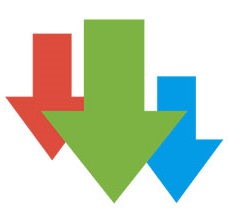


سلام. وقتی میخوام پوشه دانلود رو به کارت حافظه انتقال بدم، گزینه ی تایید خاموشه و نمیشه مسیر رو به کارت حافظه منتقل کرد؟ چکار باید کرد؟
گوشی روته و کارت حافظه هم نو و سالمه.
ممنون
با سلام.
دقت کنید حجم پوشه مورد نظر با حافظه موجود در کارت حافظه، هم خوانی داشته باشد.
سر افراز باشید.
سلام
من همه مراحل رو درست انجام میده، ولی پوشه رو که داخل مموری هست رو انتخاب میکنم گزینه ok خاموشه و نمیشه مسیر رو تعیین کرد
چرا پوشه رو انتخاب نمی کنه، ok خاموش میشه
ممنون میشم پاسخ بدید
باسلام.
اس دی کارت شما یا خرابه، یا ویروسیه یا اینکه صحیح به دستگاه متصل نشده، یا پر شده و فضای خالی نداره.
موارد ذکر شده رو امتحان کنید و اگر باز هم مشکل باقی بود، یکبار کارت حافظه رو خارج کنید ومجدد متصل کنید.
سلام دوباره
اس دی کارت رو تازه خریدم 128گیگ و سالم ویروس یابی هم کردم
داخلش پر از آهنگ هست و سالم، اس دی کارت رو هم خارج کردم ولی باز هم گزینه ok خاموشه؟
موندم چرا اینجوریه
کمک کنید
خوبه ممنون
ممنون از شما همراه گرامی.